Como usar atalho para remover duplicatas em coluna ou linha no Excel?
No Excel, o utilitário Remover Duplicatas pode ajudá-lo a remover duplicatas em uma coluna, mas você sabe como usar um atalho para remover duplicatas em uma coluna ou linha do Excel?
Remover duplicatas por atalho
Na verdade, não há um atalho simples para remover diretamente as duplicatas, mas se você quiser usar apenas o teclado para remover duplicatas, também é possível concluir a tarefa.
1. pressione Ctrl + Espaço para selecionar toda a coluna da célula ativa. (Pressione Shift + Espaço para selecionar toda a linha.)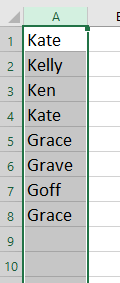
2. Pressione Alt para exibir os atalhos de cada grupo de guias e pressione A, que indica a guia Dados, e depois pressione M para habilitar a caixa de diálogo Remover Duplicatas. Veja a captura de tela:
 |
 |
 |
Observação: Se seus dados contêm várias colunas, a Remover Duplicatas Aviso caixa de diálogo será exibida conforme mostrado na captura de tela abaixo. Por favor, pressione a tecla Tabulação para mover o cursor no botão Remover Duplicatas e pressione a tecla Enter .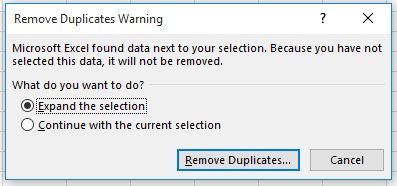
3. Em seguida, use a tecla Tabulação para mover o cursor no botão OK na caixa de diálogo Remover Duplicatas pressione a tecla Enter duas vezes para remover as duplicatas na caixa de diálogo.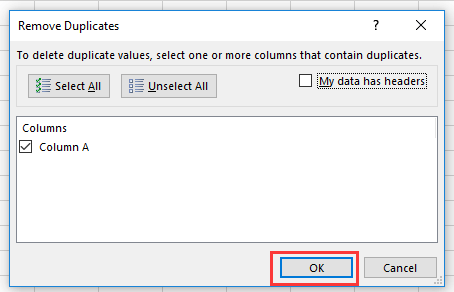
Selecione facilmente valores duplicados ou únicos no Excel |
Se você está trabalhando com um intervalo de dados no Excel e precisa destacar ou selecionar linhas duplicadas, como pode gerenciar rapidamente essa tarefa? Com o Kutools para Excel, o recurso Selecionar Células Duplicadas e Únicas permite que você selecione rapidamente duplicatas ou valores únicos em um intervalo. Você também pode aplicar cores de fundo e fonte a essas duplicatas ou valores únicos, fazendo com que seus dados se destaquem sem esforço. |
 |
Kutools para Excel - Potencialize o Excel com mais de 300 ferramentas essenciais. Aproveite recursos de IA permanentemente gratuitos! Obtenha Agora |
Melhores Ferramentas de Produtividade para Office
Impulsione suas habilidades no Excel com Kutools para Excel e experimente uma eficiência incomparável. Kutools para Excel oferece mais de300 recursos avançados para aumentar a produtividade e economizar tempo. Clique aqui para acessar o recurso que você mais precisa...
Office Tab traz interface com abas para o Office e facilita muito seu trabalho
- Habilite edição e leitura por abas no Word, Excel, PowerPoint, Publisher, Access, Visio e Project.
- Abra e crie múltiplos documentos em novas abas de uma mesma janela, em vez de em novas janelas.
- Aumente sua produtividade em50% e economize centenas de cliques todos os dias!
Todos os complementos Kutools. Um instalador
O pacote Kutools for Office reúne complementos para Excel, Word, Outlook & PowerPoint, além do Office Tab Pro, sendo ideal para equipes que trabalham em vários aplicativos do Office.
- Pacote tudo-em-um — complementos para Excel, Word, Outlook & PowerPoint + Office Tab Pro
- Um instalador, uma licença — configuração em minutos (pronto para MSI)
- Trabalhe melhor em conjunto — produtividade otimizada entre os aplicativos do Office
- Avaliação completa por30 dias — sem registro e sem cartão de crédito
- Melhor custo-benefício — economize comparado à compra individual de add-ins